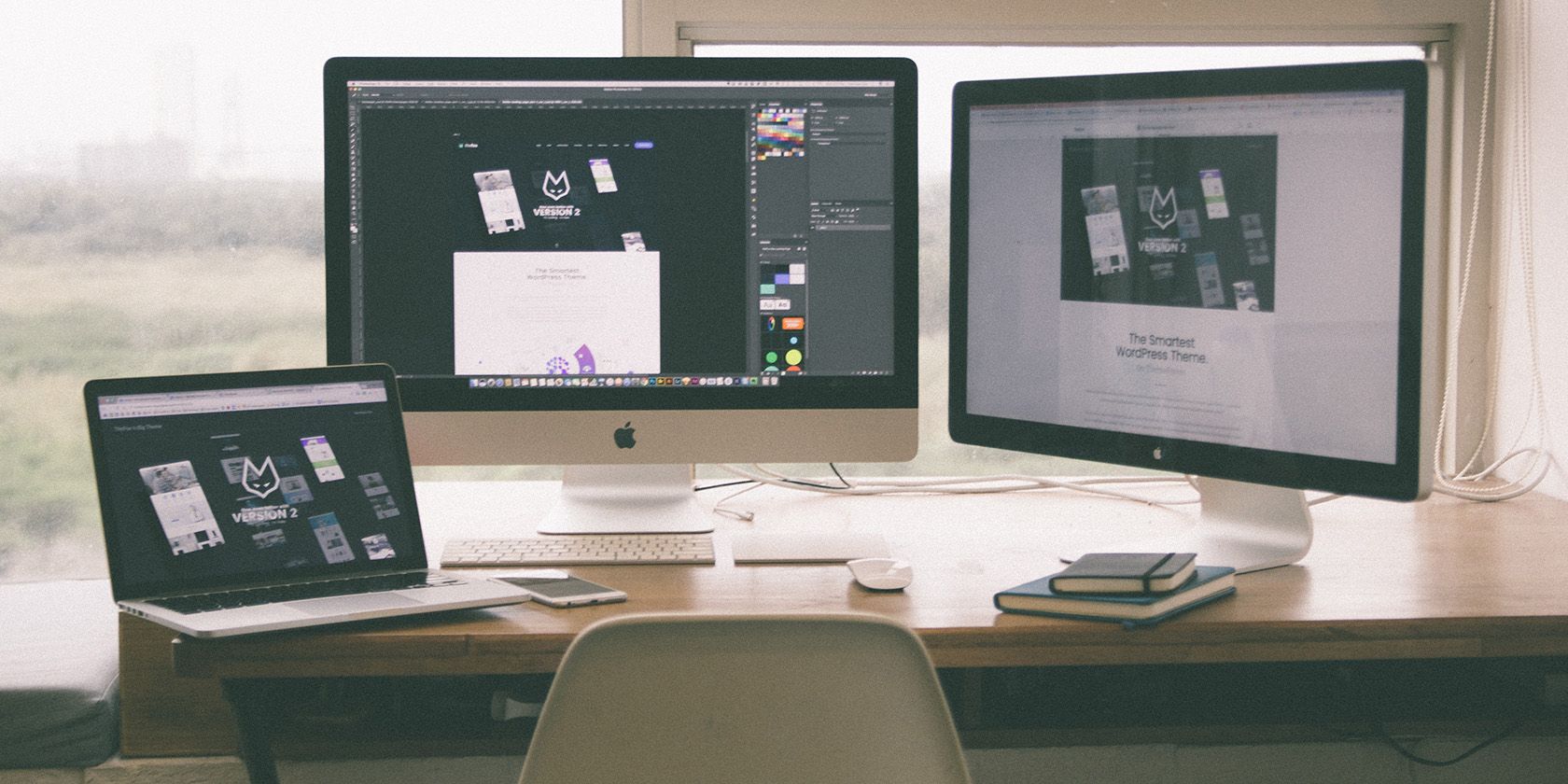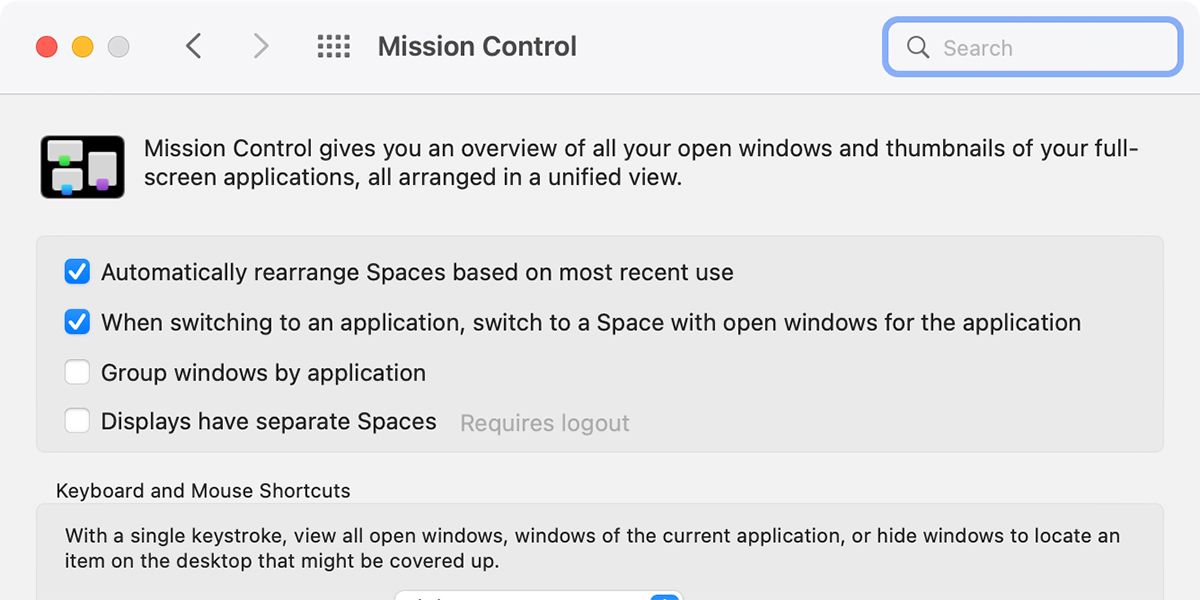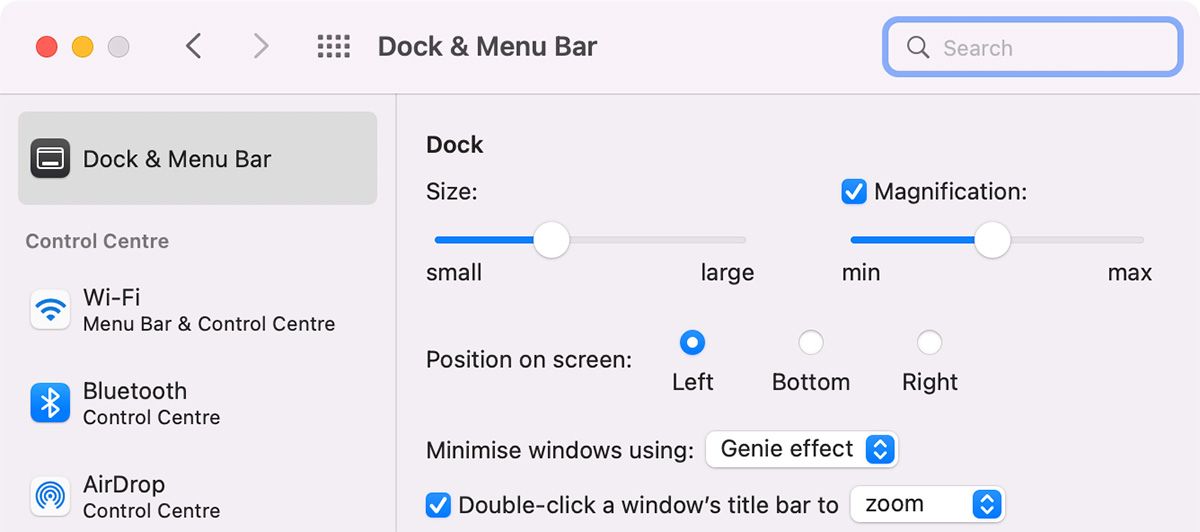Cách giữ đế Mac trên một màn hình trong thiết lập màn hình kép
Bạn muốn khóa Dock của máy Mac vào một màn hình? Khi bạn đang sử dụng nhiều màn hình, đây là một số cách giải quyết bạn có thể sử dụng.
Rất nhiều người thích sử dụng thiết lập màn hình kép vì chúng thực sự có thể tăng năng suất của bạn nếu được sử dụng đúng cách. Tuy nhiên, trong các phiên bản macOS gần đây, Dock hiển thị trên tất cả các màn hình theo mặc định. Một số người dùng thích điều này, nhưng có thể bạn không.
Có lẽ bạn muốn giữ Dock khóa với một màn hình Mac thay thế. Để thay đổi điều này, bạn có hai lựa chọn. Thật không may, cả hai chỉ là cách giải quyết, có thể có hoặc có thể không thỏa mãn cho bạn. Nhưng tại thời điểm này, chúng là tất cả những gì bạn có thể làm, vì vậy hãy cùng xem.
Mục Lục
Tùy chọn 1. Sử dụng một không gian duy nhất
Mở Quả táo menu, bấm vào Tùy chọn hệ thốngvà sau đó điều hướng đến Điều khiển nhiệm vụ tiết diện. Bỏ chọn tùy chọn được gọi là Màn hình có các khoảng trắng riêng biệt. Để áp dụng thay đổi này, hãy đăng xuất và đăng nhập lại.
Sau đó, Dock của bạn sẽ khóa vào điều khiển chính. Điều này sẽ giữ Dock của bạn trên một màn hình, nhưng có một nhược điểm: Bạn mất các tính năng màn hình kép khác. Các tính năng này bao gồm mỗi màn hình có thanh menu riêng và các ứng dụng có thể chạy ở chế độ xem toàn màn hình trên mỗi màn hình.
Tuy nhiên, bạn vẫn có thể sử dụng Spaces để quản lý các ứng dụng Mac của mình.
Tùy chọn 2. Định vị Dock sang một bên
Đối với điều này, một lần nữa, hãy mở Quả táo menu và nhấp vào Tùy chọn hệ thốngnhưng lần này điều hướng đến Dock & Thanh menu tiết diện. Tìm tùy chọn được gọi là Vị trí trên màn hình và đặt nó thành một trong hai Bên trái hoặc Đúng. Thao tác này sẽ khóa Dock vào một màn hình.
Nhược điểm của tùy chọn này là bạn sẽ không thể sử dụng Dock ở cuối màn hình. Vị trí này cũng không phù hợp nếu bạn có ba màn hình trở lên, vì bạn sẽ có quá nhiều không gian màn hình để di chuyển con trỏ của mình để đến Dock.
Không có giải pháp hoàn hảo
Hy vọng rằng một trong hai phương pháp này sẽ hoạt động để khóa Dock của bạn vào một màn hình. Thật không may, Apple vẫn chưa đưa ra giải pháp vĩnh viễn để khóa Dock vào một màn hình trong quá trình sử dụng nhiều màn hình, nhưng chúng tôi hy vọng sẽ sớm có bản sửa lỗi.